Chrome浏览器打开网页速度慢怎么办
Chrome浏览器打开网页速度慢怎么办?谷歌浏览器性能非常强,不少小伙伴选择这款浏览器是因为打开网页非常快,并且安全稳定,不过最近有小伙伴反映,在谷歌浏览器里打开多个页面会出现速度很慢的情况,其实这种情况比较常见,我们重新设置一下就可以解决了。本篇文章就给大家详细介绍了Chrome浏览器提高网页打开速度的方法,有需要的朋友快来看看吧。

Chrome浏览器提高网页打开速度的方法
1、第一步,我们在电脑中点击打开谷歌浏览器,然后在浏览器页面右上角打开“自定义及控制”图标(如图所示)。
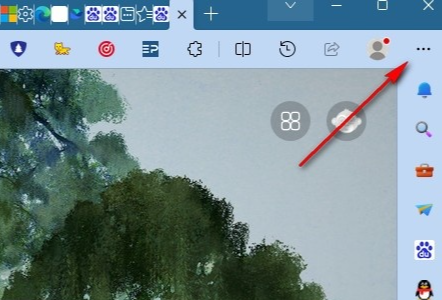
2、第二步,在“自定义及控制”的菜单列表中,我们点击打开“设置”选项,进入谷歌浏览器的设置页面(如图所示)。
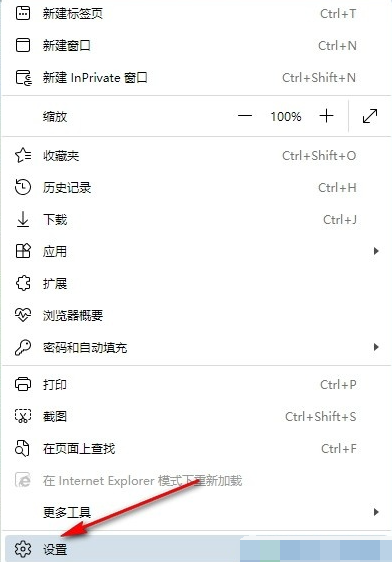
3、第三步,打开设置选项之后我们在左侧列表中找到“性能”选项,点击打开该选项(如图所示)。
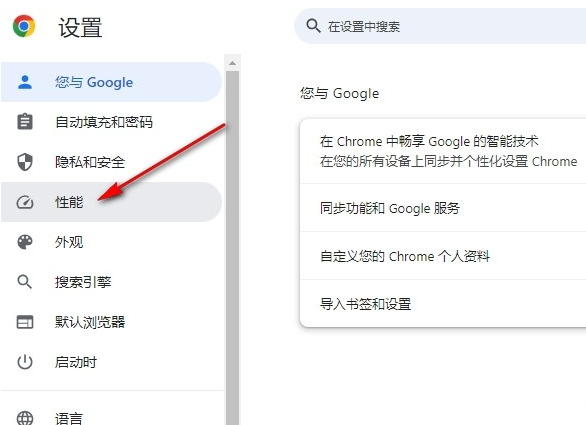
4、第四步,进入性能设置页面之后,我们在该页面中找到“预加载网页”选项(如图所示)。
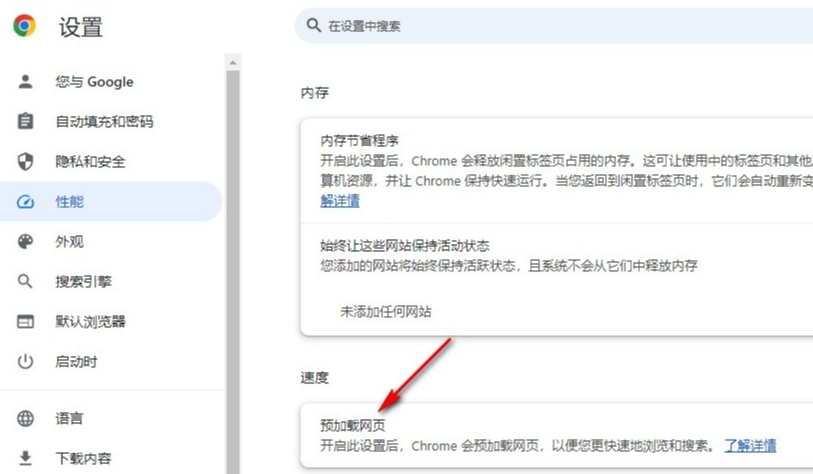
5、第五步,最后我们点击“预加载网页”选项右侧的开关按钮,将其开启即可(如图所示)。
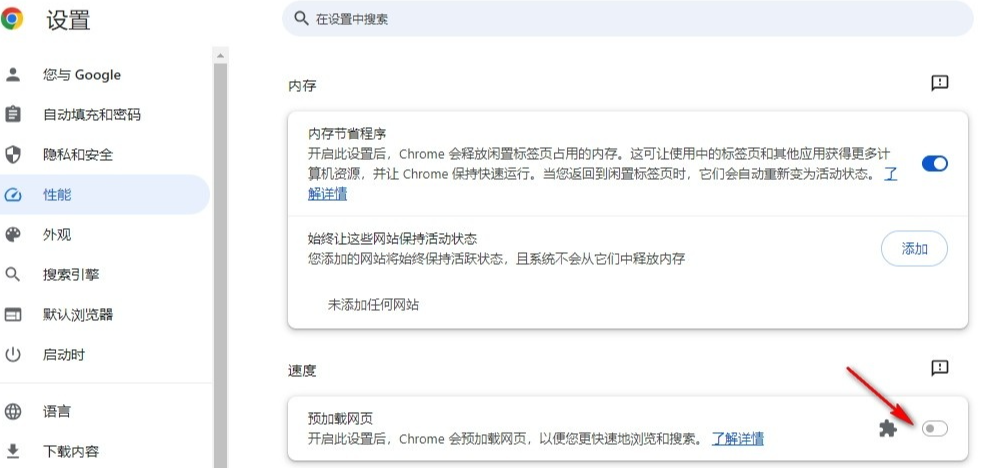
上述就是谷歌浏览器官网为大家带来的【Chrome浏览器打开网页速度慢怎么办?Chrome浏览器提高网页打开速度的方法】全部内容啦,希望能够对大家有所帮助。
相关下载
 谷歌浏览器简洁版
谷歌浏览器简洁版
硬件:Windows系统 版本:85.0.4183.83 大小:63MB 语言:简体中文
评分: 发布:2024-11-21 更新:2024-11-21 厂商:谷歌信息技术(中国)有限公司
相关教程
